- Forfatter Abigail Brown [email protected].
- Public 2024-01-07 19:05.
- Sist endret 2025-01-24 12:19.
Hva er e-postadressen min? Trinnene du tar for å finne ut hvilken e-postadresse folk ser når du sender e-post til dem, avhenger av tjenesten eller e-postprogrammet du bruker. Nedenfor finner du generelle instruksjoner samt spesifikke instruksjoner for populære e-postleverandører.
De generelle instruksjonene fungerer for alle e-posttjenester, men det er spesifikke instruksjoner for noen av de store leverandørene.
Generelle instruksjoner for å finne e-postadressen din
For å identifisere e-postadressen din i nesten alle e-postprogram eller -tjenester, sørg for at e-posten din fungerer som den skal, og åpne deretter programmet eller tjenesten og:
-
Start en ny e-postmelding.

Image -
Se etter en linje som begynner med Fra. Den inneholder e-postadressen din.

Image - Hvis du har mer enn én e-postadresse konfigurert for sending, vises de vanligvis som menyvalg på Fra-linjen når du skriver en e-post. Alle e-postadressene som er oppført er dine. Du kan bruke hvilken som helst av dem.
Bruk en ekkotjeneste for å se e-postadressen din
Den beste måten å finne ut hvordan e-postene du sender ser ut, er selvfølgelig å sende deg selv en e-post. Hvis du bare visste e-postadressen din.
Vel, du trenger ikke å vite adressen din for å gjøre det. Send en e-post til en ekkotjeneste for e-post, og den sendes rett tilbake til deg. På den måten kan du finne ut nøyaktig hva det er du sender og fra hvilken adresse.
Echo-tjenester, vanligvis drevet av universiteter, er trygge å bruke. Kjente tjenester lagrer ikke meldingen din eller e-postadressen din, og de selger eller bruker den ikke på annen måte.
Bruk en ekkotjeneste som den som tilbys av Vienna University Computer Center ved å adressere e-posten din til [email protected]. Du vil motta et svar, og e-postadressen din vil være i To-feltet.
- Start en ny e-postmelding i e-postprogrammet eller tjenesten.
-
Skriv inn [email protected] i To-feltet. Ingen emnelinje eller melding er nødvendig.

Image - Velg Send.
-
Vent på og åpne e-posten fra Vienna University Echo.
-
Finn e-postadressen din i To-linjen øverst i e-postadressen.

Image
Andre metoder kan brukes for å finne e-postadressen din, men de varierer avhengig av tjenesten du bruker.
Hva er AOL-e-postadressen min?
For å finne AOL-e-postadressen som brukes som standard for å sende meldinger fra AOL Mail.
-
Start en ny melding ved å klikke Skriv.

Image - Se standard sende-e-postadresse etter navnet ditt over To-linjen.
- Hvis du ser mer enn én adresse, velg adressen du foretrekker å bruke. Alle tilhører deg.
Hva er e-postadressen min i Mail for Windows?
For å finne ut hva e-postadressen din er i Mail for Windows:
-
Sørg for at sidefeltet for e-post er fullt synlig i Mail for Windows. Velg hamburger menu-knappen for å utvide en skjult sidefelt om nødvendig.

Image -
Se hver kontos e-postadresse oppført under kontonavnet i delen Accounts.

Image - Hvis en konto har mer enn én e-postadresse du kan bruke til å sende, kan du opprette en ny e-post og se alle adressene ved å klikke på Fra-linjen.
Hva er Gmail-e-postadressen min?
For å vite e-postadressen du bruker som standard for å sende e-post i Gmail på skrivebordet samt Gmail-appene for iOS og Android:
-
Start en ny melding ved å velge Compose.

Image -
Finn e-postadressen som ble brukt til å sende på From-linjen.
Fra-feltet vil bare være synlig hvis du har lagt til flere e-postkontoer i Gmail.

Image - Klikk standardadressen ved siden av Fra for å se andre adresser som er konfigurert for sending i Gmail.
For å finne e-postadressen du valgte da du opprettet Gmail-kontoen:
-
Klikk på bildet eller avataren din nær Gmails øvre høyre hjørne.

Image -
Se din primære Gmail-e-postadresse oppført under navnet ditt. Hvis du har koblet til Gmail-kontoer, er gjeldende konto oppført øverst.

Image - Din primære Gmail-adresse vises også i nettleserens tittel eller fanelinje på skrivebordet.
For å se din primære Gmail-adresse i Gmail-appen:
- Trykk på profilbildet ditt øverst til høyre.
- Finn adressen til gjeldende konto oppført under navnet ditt.
Hva er iCloud Mail-e-postadressen min?
For å se standard-e-postadressen som brukes til å sende e-post i iCloud Mail på icloud.com, logger du på Apple-kontoen din med Apple-ID-en din og finner iCloud-e-postadressen din i Reachable Atdelen av den siden.
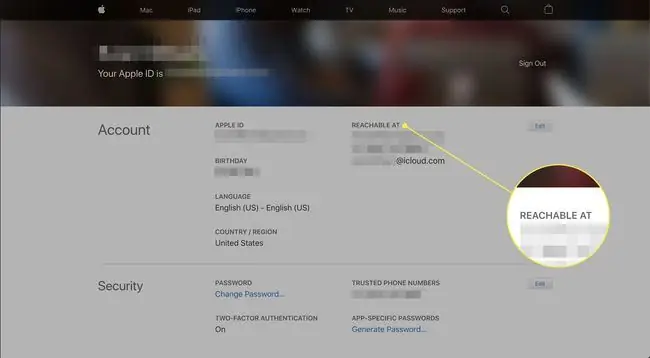
Hva er e-postadressen min for Outlook.com, Hotmail eller Live Mail?
For å identifisere Outlook Mail-e-postadressen din, som du kan ha fått fra Hotmail, Live Mail eller Outlook.com:
-
Klikk eller trykk Ny melding for å starte en ny e-post.

Image -
Se etter e-postadressen oppført ved siden av Fra.

Image - Klikk Fra for å se alle adressene som er konfigurert for sending og endre avsenderadressen for gjeldende e-post.
For å finne ut hva den primære e-postadressen som er koblet til Outlook Mail-kontoen din er, klikk på navnet ditt eller bildet ditt nær Outlook Mails øvre høyre hjørne og finn Outlook Mail-e-postadressen som er oppført under navnet ditt under My konto.
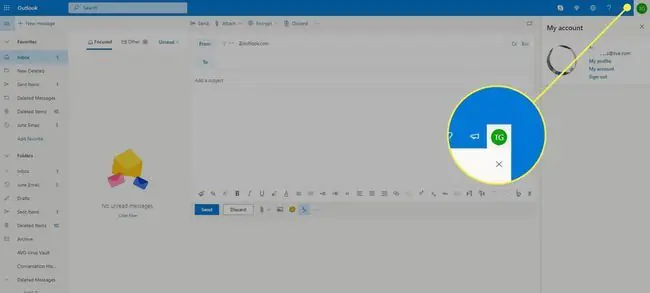
Hva er Yahoo Mail-e-postadressen min?
For å finne den primære e-postadressen for Yahoo Mail-kontoen din, velg navn eller kallenavnet i den øverste Yahoo Mail-navigasjonslinjen. Finn Yahoo Mail-e-postadressen din rett under navnet ditt i vinduet som åpnes.
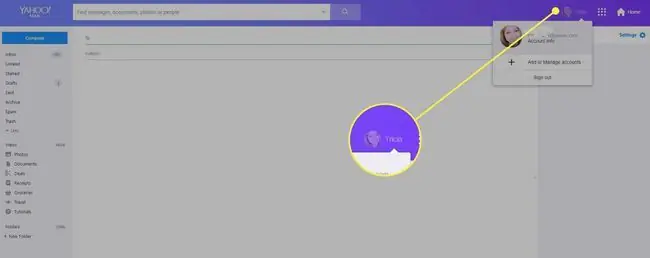
Hva er e-postadressen min i iOS Mail (iPhone eller iPad)?
For å finne ut hva e-postadressen din er i iOS Mail:
- Åpne Settings-appen.
- Gå til kategorien Passord og kontoer.
- I Accounts-delen trykker du på ønsket e-postkonto.
- Se e-postadressen for den valgte kontoen øverst på skjermen.
Hva er e-postadressen min i Outlook
For å se hvilken e-postadresse du bruker i Outlook for Windows:
- Opprett en ny e-post ved å trykke Ctrl+N.
-
Se e-postadressen din på From-linjen.

Image - Klikk Fra for å se andre e-postadresser du kan bruke.
For å finne e-postadressen din i Outlook for Mac:
- Velg Outlook > Preferences fra menyen i Outlook.
- Åpne Accounts-kategorien under Personlige innstillinger.
- Finn adressen for hver konto som er oppført under navnet.
For å finne ut om e-postadressene dine i Outlook for iOS og Android:
- Begynn å skrive en ny e-post.
- Se standard e-postadresse oppført under Ny melding øverst. Hvis du har konfigurert flere kontoer og adresser, trykker du på standardadressen for å se alle alternativene.
Hva er Yandex. Mail-e-postadressen min?
For å se e-postadressen som brukes til å sende meldinger som standard i Yandex. Mail:
-
Start en ny melding: klikk Skriv eller trykk C.

Image -
Finn standard-e-postadressen din på From-linjen.

Image - Klikk på den adressen for å se andre e-postadresser som er konfigurert for sending fra Yandex. Mail.
For å identifisere din primære Yandex. Mail-e-postadresse, klikk på bildet, brukernavnet eller silhuetten nær Yandex. Mails øvre høyre hjørne. Din primære Yandex. Mail-adresse er i hurtigmenyen.
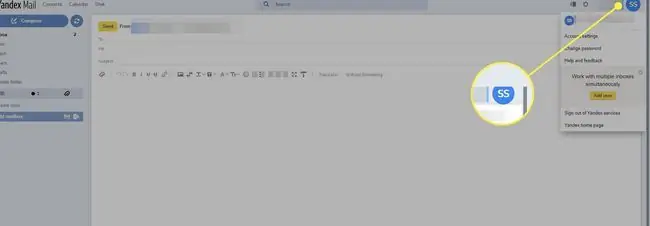
Hva er Zoho Mail-e-postadressen min?
For å se hvilken e-postadresse som brukes som standard når du sender en ny melding i Zoho Mail:
-
Start en ny e-post ved å klikke New Mail.

Image -
Finn standard sendeadresse ved siden av Fra.

Image -
For å finne din opprinnelige e-postadresse for Zoho Mail-kontoen din, klikk på bildet eller omrisset i Zoho Mails øvre høyre hjørne. Se den primære Zoho Mail-e-postadressen oppført under navnet ditt i vinduet som vises.

Image
Hva er min ProtonMail-e-postadresse?
For å se hvilken e-postadresse ProtonMail bruker til å sende når du starter en ny melding:
-
Klikk Skriv i nettgrensesnittet for å starte en ny e-post.

Image -
Se din standard ProtonMail-adresse på Fra-linjen.

Image - Klikk på adressen for å se alle e-postadresser og aliaser som er satt opp for å sende e-post fra din ProtonMail-konto.
For å finne den primære e-postadressen knyttet til ProtonMail-kontoen din, klikk på navnet ditt eller personikonet øverst til høyre på skjermen. ProtonMail-e-postadressen er rett under navnet ditt.
I ProtonMail-mobilappen trykker du på hamburgermenyknappen.
FAQ
Hva er Paypal-e-postadressen min?
Paypal-adressen din er den e-postadressen du brukte til å opprette kontoen din. Du kan sjekke hvilken e-post som er knyttet til Paypal-kontoen din ved å logge på og gå til Settings (tannhjulikonet) og se på E-post-delen. Hvis du har mer enn én e-post registrert, er den merket Primary Paypal-adressen din.
Hva er Kindle-e-postadressen min?
For å finne Kindle-e-postadressen din, gå inn i appen og velg Mer > Settings og finn Send -To-Kindle-e-postadresse-delen. Dette er e-postadressen du må bruke hvis du vil sende filer som et. PDF- eller Word-dokument (. DOC) til Kindle-enheten din.
Hva er skolens e-postadresse?
E-postadressene til skolen varierer fra universitet til universitet, men alle ender vanligvis med .edu. Hvis du har glemt din, kan du prøve å kontakte skolens IT-avdeling for teknisk støtte.
Hva er hærens e-postadresse?
Det amerikanske militæret bruker et standardisert format når de utsteder e-postadresser til soldater. For hæren kan det se noe slikt ut som " [email protected]."






